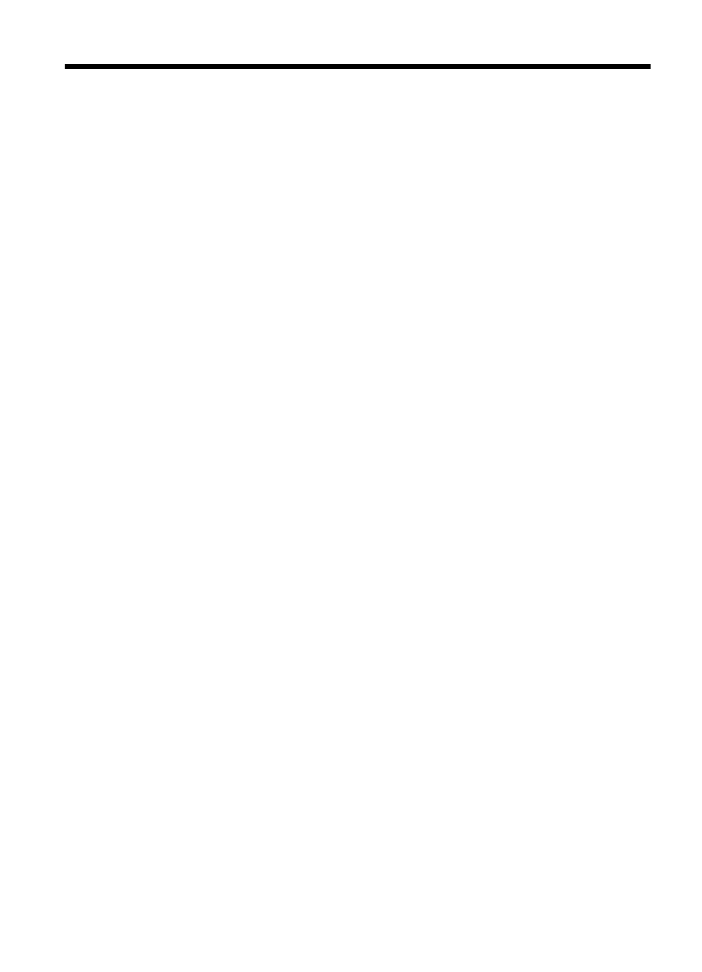
目次
1 はじめに
ユーザー補助
.................................................................................................10
エコ
...............................................................................................................11
電力の管理
...............................................................................................11
印刷サプライ品の節約
.............................................................................12
プリンター各部の確認
..................................................................................12
前面図
.......................................................................................................13
印刷サプライ品
........................................................................................14
背面図
.......................................................................................................14
プリンターのコントロール
パネルの使用.....................................................15
ボタンとランプの概要
.............................................................................15
プリンターの設定変更
.............................................................................16
モードを選択する
................................................................................16
モードの設定を変更する
....................................................................17
プリンターの設定を変更する
..............................................................17
HP デジタル ソリューション........................................................................17
コンピューターへのスキャン
...................................................................17
HP デジタル ファクス (PC ファクス受信と Mac にファクス)................17
印刷メディアの選択
......................................................................................18
推奨する印刷およびコピー用紙
...............................................................18
推奨するフォト印刷用紙
..........................................................................20
用紙の選択、使用に関するヒント
...........................................................22
スキャナーのガラス面への原稿のセット
......................................................22
自動ドキュメント
フィーダー (ADF) に原稿をセット..................................23
メディアのセット
..........................................................................................25
標準サイズの用紙のセット
......................................................................25
封筒のセット
............................................................................................27
カードとフォト用紙のセット
...................................................................28
プリンターの保守
..........................................................................................30
スキャナー
ガラスとカバーのクリーニング............................................30
プリンター外装のクリーニング
..............................................................31
ADF のクリーニング................................................................................32
プリンターの更新
..........................................................................................34
プリンターの電源を切る
...............................................................................35
1

2 印刷
ドキュメントの印刷
......................................................................................36
ドキュメントの印刷
(Windows)...............................................................37
ドキュメントの印刷
(Mac OS X).............................................................38
ブローシャの印刷
..........................................................................................38
ブローシャの印刷
(Windows)...................................................................39
ブローシャの印刷
(Mac OS X).................................................................39
封筒の印刷
....................................................................................................40
封筒の印刷
(Windows).............................................................................40
封筒の印刷
(Mac OS X)............................................................................41
写真を印刷
....................................................................................................42
フォト用紙への写真の印刷
(Windows)....................................................42
フォト用紙への写真の印刷
(Mac OS X)..................................................43
フチ無しの文書または写真の印刷
...............................................................44
フチ無しの文書または写真を印刷する
(Windows)..................................44
フチ無しの文書または写真を印刷する
(Mac OS X).................................45
3 スキャン
原稿のスキャン
.............................................................................................47
コンピューターにスキャンする
...............................................................48
Webscan を使用したスキャン (HP Officejet 4620 e-All-in-One series)........49
ドキュメントを編集可能なテキストとしてスキャンする
............................50
ドキュメントを編集可能なテキストとしてスキャンするには
................50
ドキュメントを編集可能なテキストとしてスキャンするためのガイ
ドライン
...................................................................................................52
4 コピー
ドキュメントのコピー
..................................................................................54
コピー設定の変更
..........................................................................................55
5 ファクス
ファクスの送信
.............................................................................................56
プリンターのコントロール
パネルを使用したファクスの送信...............57
ファクスを送信
...................................................................................57
ダイヤル
モニタリングを使用してファクスを送信する.....................58
メモリからファクスを送信する
..........................................................59
後で送信するためにファクスをスケジュール設定する
......................59
複数の受信者にファクスを送信する
...................................................61
コンピューターからのファクスの送信
....................................................61
電話からのファクスの手動送信
...............................................................63
ファクスの受信
.............................................................................................64
ファクスの手動受信
.................................................................................65
2
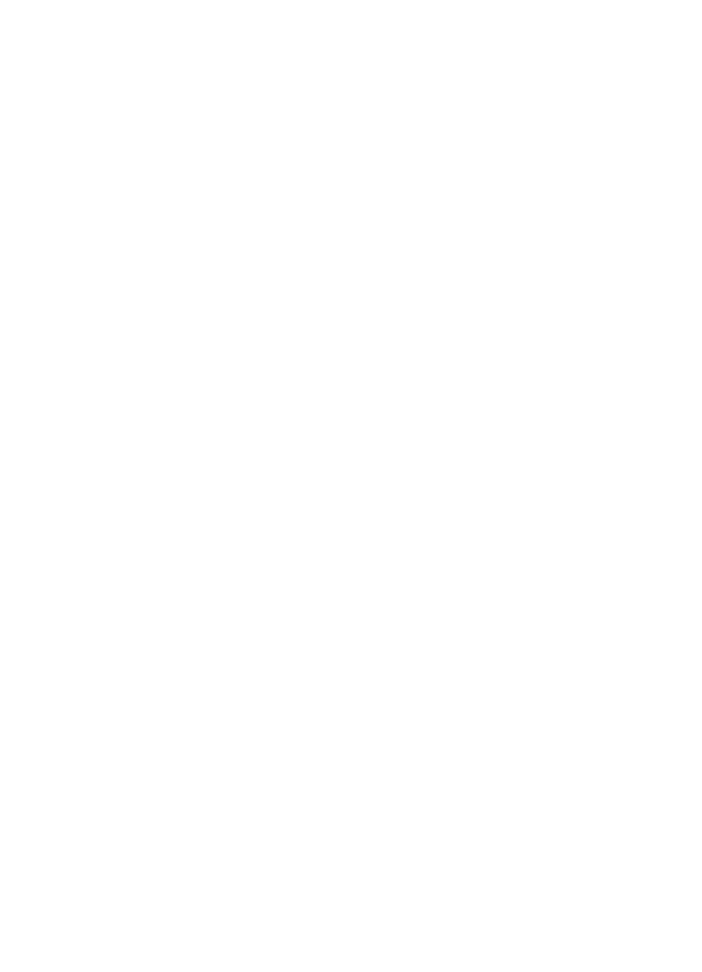
バックアップ
ファクスの設定..................................................................65
受信済みファクスのメモリからの再印刷
.................................................67
ポーリングしてファクスを受信
...............................................................67
別の番号へのファクスの転送
...................................................................68
ファクス受信用の用紙サイズの設定
........................................................69
受信したファクスを自動縮小に設定
........................................................70
迷惑なファクス番号の拒否
......................................................................70
迷惑ファクス一覧に番号を追加
..........................................................71
迷惑ファクス一覧から番号を削除
.......................................................71
迷惑リストを印刷
................................................................................72
HP デジタル ファクス (PC ファクス受信と Mac にファクス) を使用
したコンピューターへのファクスの受信
.................................................72
[PC ファクス受信] および [Mac にファクス] 機能の要件...................73
[PC ファクス受信] および [Mac にファクス] の有効化.......................73
[PC ファクス受信] または [Mac にファクス] の設定を修正する.........74
短縮ダイヤルの設定
......................................................................................75
クイック連絡エントリを設定および変更する
..........................................76
クイック連絡グループ
エントリを設定および変更する..........................77
クイック連絡エントリを削除する
...........................................................77
短縮ダイヤル
エントリの一覧を印刷する................................................78
ファクス設定の変更
......................................................................................78
ファクスのヘッダーを設定する
...............................................................78
応答モード
(自動応答) を設定する...........................................................79
応答までの呼び出し回数を設定する
........................................................79
着信識別応答呼び出し音のパターンを変更する
......................................80
ダイヤル方式を設定する
..........................................................................81
リダイヤル
オプションを設定する..........................................................81
ファクス速度を設定する
..........................................................................82
ファクス音量を設定する
..........................................................................83
エラー補正モードを設定する
...................................................................83
ファクスおよびデジタル電話サービス
.........................................................84
インターネット
プロトコル経由のファクス.................................................84
ファクス
ログの消去.....................................................................................85
発着信履歴の表示
..........................................................................................85
レポートの使用
.............................................................................................86
ファクス確認レポートを印刷する
...........................................................87
ファクス
エラー レポートを印刷する......................................................88
ファクス
ログを印刷および表示する.......................................................88
ファクス処理レポートを印刷する
...........................................................89
着信識別レポートを印刷する
...................................................................89
T30 ファクス トレース レポートを印刷する...........................................89
目次
3
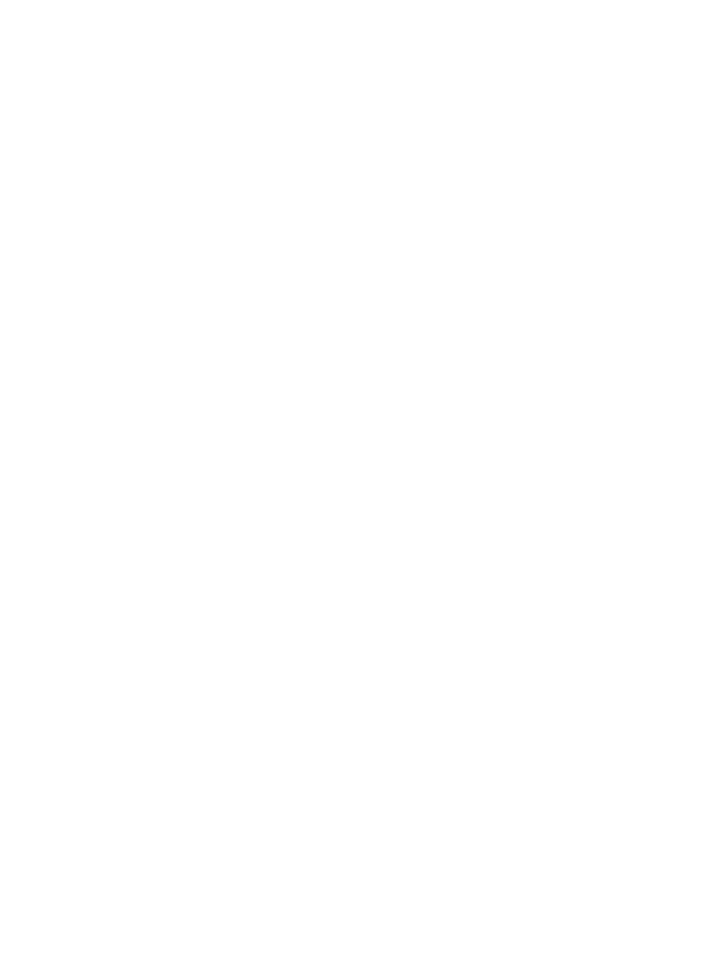
6 HP ePrint
HP ePrint のセットアップ.............................................................................90
HP プリンター ソフトウェアを使用した HP ePrint のセットアップ .....90
プリンターのコントロール
パネルを使用した HP ePrint のセットア
ップ
..........................................................................................................91
内蔵
Web サーバーを使用した HP ePrint のセットアップ......................92
HP ePrint の使用...........................................................................................92
HP ePrint を使用した印刷........................................................................93
プリンターの電子メール
アドレスの検索................................................93
HP ePrint をオフにする...........................................................................94
Web サービスの削除.....................................................................................94
7 インク カートリッジのメンテナンス
インク
カートリッジとプリントヘッドの情報.............................................95
推定インク
レベルの確認..............................................................................96
インク
カートリッジの交換..........................................................................97
印刷サプライ品の保管
................................................................................100
使用状況情報の収集
....................................................................................100
8 問題の解決法
HP サポート................................................................................................102
電子サポートの取得
...............................................................................103
電話による
HP サポート........................................................................104
電話をかける前の用意
.......................................................................104
電話サポート期間
..............................................................................105
電話サポート番号
..............................................................................105
電話サポート期間終了後のサポート
.................................................107
一般的なトラブルシューティング
ヒントとリソース.................................107
印刷問題の解決法
........................................................................................108
プリンターが突然停止する場合
.............................................................108
プリンターから予期しないノイズが聞こえる
........................................108
調整に失敗
.............................................................................................109
プリンターの応答がない
(何も印刷されない)........................................109
印刷が遅い
.............................................................................................110
空白ページまたはページの一部だけが印刷される
................................112
ページの一部が印刷されない、または正しくない
................................112
テキストまたはグラフィックスの配置が適切でない
.............................113
印刷品質のトラブルシューティング
...........................................................114
給紙の問題の解決
........................................................................................118
コピーの問題の解決
....................................................................................119
コピーが排出されない
...........................................................................120
何もコピーされない
...............................................................................120
4
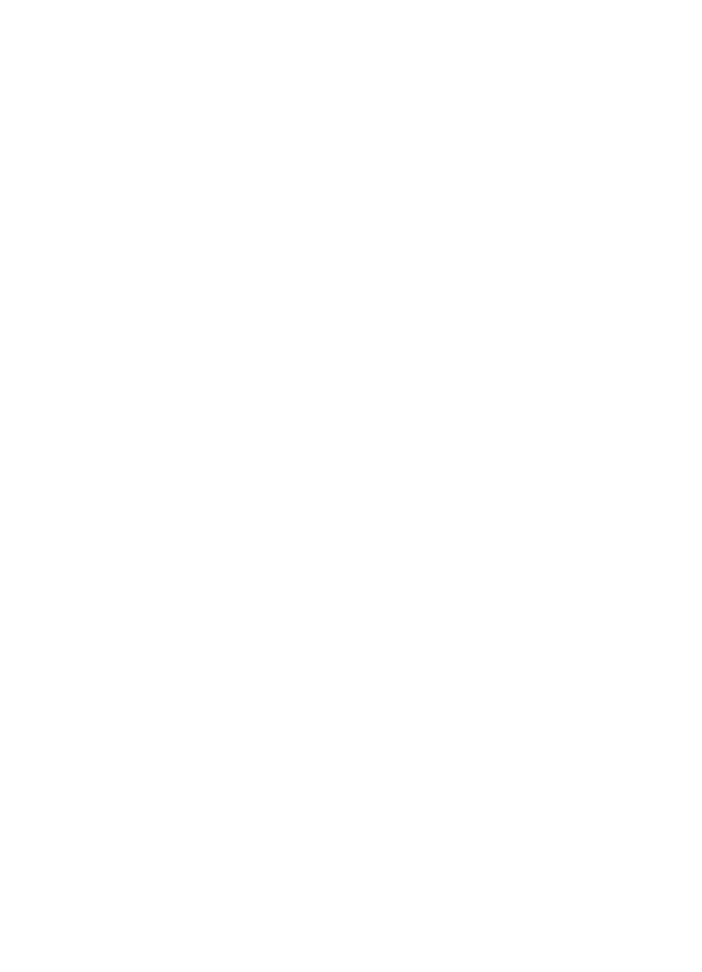
サイズが小さくなる
...............................................................................121
コピー品質が悪い
..................................................................................121
ページの半分が印刷された後、用紙が排出される
................................123
用紙の不一致
..........................................................................................123
スキャンの問題の解決
................................................................................123
スキャナーが動作しない
........................................................................124
スキャンに時間がかかりすぎる
.............................................................124
文書の一部またはテキストがスキャンされない
....................................125
テキストを編集できない
........................................................................126
エラー
メッセージが表示される............................................................128
スキャンした画像の品質が悪い
.............................................................128
正しくスキャンされない
........................................................................130
ファクスの問題の解決
................................................................................130
ファクス
テストに失敗した...................................................................131
HP ePrint と HP Web サイトの使用についての問題の解決.......................150
HP ePrint の使用についての問題の解決 (HP Officejet 4620 e-All-in-
One series).............................................................................................150
HP Web サイトの使用についての問題の解決.......................................151
ワイヤレスの問題の解決
(HP Officejet 4620 e-All-in-One series)..............152
基本的なワイヤレス通信のトラブルシューティング
.............................152
高度なワイヤレス通信のトラブルシューティング
................................153
ステップ
1: コンピューターがネットワークに接続されているこ
とを確認する
.....................................................................................154
ステップ
2: プリンターがネットワークに接続されていることを
確認する
............................................................................................155
ステップ
3: ファイアウォール ソフトウェアが通信をブロックし
ていないかどうか確認する
...............................................................157
ステップ
4: プリンターがオンラインで使用可能であることを確
認する
................................................................................................157
ステップ
5: ワイヤレス対応のプリンターがデフォルトのプリン
ター
ドライバとして設定されていることを確認する (Windows の
み
)......................................................................................................159
ステップ
6: コンピューターが仮想プライベート ネットワーク
(VPN) 経由でネットワークに接続されていないことを確認する......159
問題が解決したら
.............................................................................160
プリンターで動作するようにファイアウォール
ソフトウェアを構成す
る
.................................................................................................................160
プリンターの管理に関する問題の解決
(HP Officejet 4620 e-All-in-
One series)..................................................................................................162
内蔵
Web サーバーを開けない..............................................................162
インストール時の問題のトラブルシューティング
.....................................163
目次
5
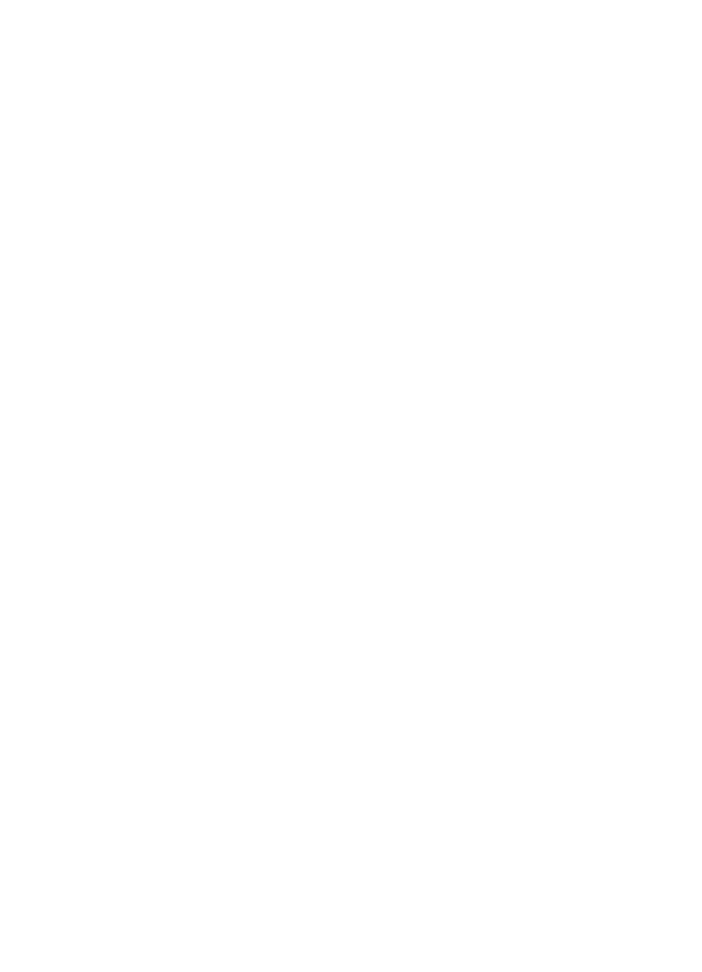
ハードウェアのインストールに関する提案
...........................................164
HP ソフトウェアのインストールに関する提案.....................................164
ネットワークの問題の解決
(HP Officejet 4620 e-All-in-One series)......165
プリンター
ステータス レポートについて..................................................167
ネットワーク設定ページの理解
(HP Officejet 4620 e-All-in-One series)....168
HP ソフトウェアのアンインストールと再インストール............................170
プリントヘッドのメンテナンス
..................................................................171
プリントヘッドをクリーニングする
......................................................171
プリントヘッドの調整
...........................................................................173
印刷品質レポートの印刷と評価
.............................................................174
印刷品質レポートを印刷するには
.....................................................175
印刷品質ページを評価するには
........................................................176
紙詰まりの解消
...........................................................................................182
紙詰まりの解消
......................................................................................183
紙詰まりの防止
......................................................................................185
A 技術情報
保証情報
......................................................................................................187
Hewlett-Packard 保証条項......................................................................188
インク
カートリッジ保証情報................................................................189
プリンターの仕様
........................................................................................190
物理的仕様
.............................................................................................190
製品機能と容量
......................................................................................190
プロセッサとメモリの仕様
....................................................................191
システムの要件
......................................................................................191
ネットワーク
プロトコルの仕様............................................................192
内蔵
Web サーバーの仕様......................................................................192
用紙の仕様
.............................................................................................193
サポートする用紙の仕様について
.....................................................193
最小マージンの設定
..........................................................................196
印刷の仕様
.............................................................................................197
コピーの仕様
..........................................................................................197
ファクスの仕様
......................................................................................197
スキャンの仕様
......................................................................................198
HP ePrint の仕様 (HP Officejet 4620 e-All-in-One series)......................198
HP の Web サイトの仕様.......................................................................199
環境条件
.................................................................................................199
電気的仕様
.............................................................................................199
発生音量仕様
..........................................................................................200
規定情報
......................................................................................................201
規制モデル番号
......................................................................................201
6
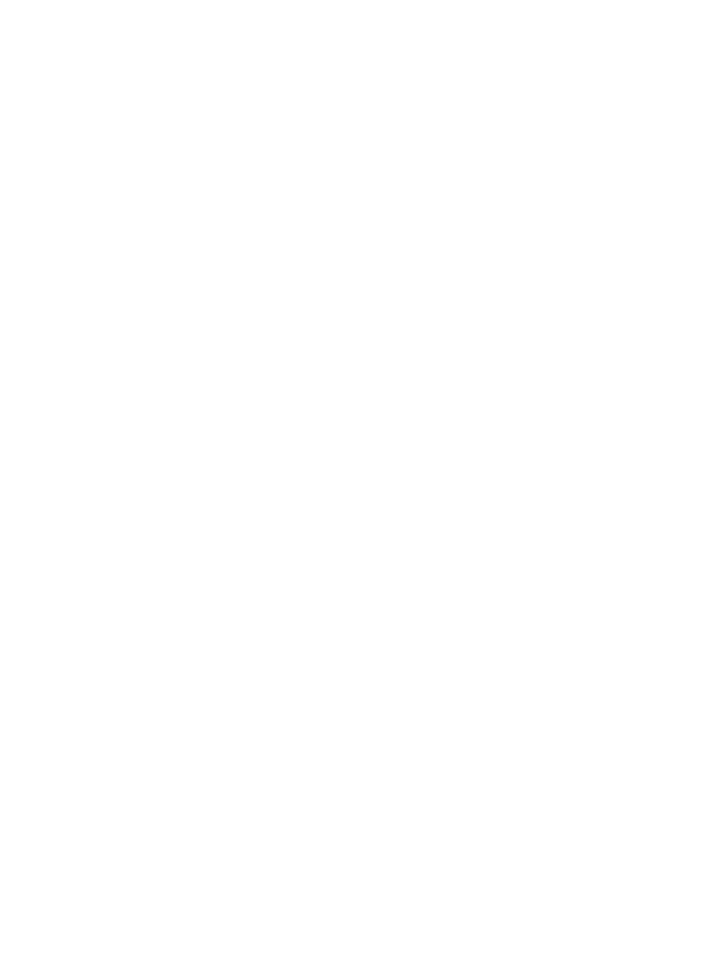
FCC 準拠声明.........................................................................................202
韓国のユーザーに対する告知
.................................................................202
日本のユーザーに対する
VCCI (Class B) 準拠規定...............................202
日本のユーザーに対する電源コードに関する告知
................................203
ドイツにおけるノイズ発生量声明書
......................................................203
ドイツ向け周辺機器の筐体の光沢
.........................................................203
米国電話網ユーザーへの告知:
FCC 準拠声明.....................................204
カナダ電話網ユーザーへの告知
.............................................................205
ドイツ電話網ユーザーへの告知
.............................................................205
EC 地域のユーザーに対する告示...........................................................206
オーストラリアでの有線ファクスの接続について
................................206
EU の規制に関する告知.........................................................................206
ワイヤレス製品の規制情報
....................................................................207
高周波暴露
.........................................................................................208
ブラジルのユーザーに対する告知
.....................................................208
カナダのユーザーに対する告知
........................................................209
台湾のユーザーに対する告知
............................................................209
環境保全のためのプロダクト
スチュワード プログラム............................210
用紙の使用
.............................................................................................210
プラスチック
..........................................................................................210
化学物質安全性データシート
.................................................................210
リサイクルプログラム
...........................................................................211
HP インクジェット消耗品リサイクル プログラム.................................211
EU の一般家庭ユーザーによる廃棄機器の処理.....................................212
電力消費
.................................................................................................212
化学物質
.................................................................................................213
バッテリに関する情報
...........................................................................213
台湾におけるバッテリの廃棄
............................................................213
カリフォルニアのユーザーへの注意
.................................................213
オランダにおけるバッテリの廃棄
.....................................................214
EU バッテリ指令....................................................................................215
RoHS に関する告知 (中国のみ).............................................................216
RoHS に関する告知 (ウクライナのみ)...................................................216
サードパーティ
ライセンス........................................................................217
B HP サプライ品とアクセサリ
印刷用サプライ品のオンライン注文
...........................................................228
サプライ品
..................................................................................................228
インク
カートリッジ..............................................................................228
HP メディア...........................................................................................229
目次
7
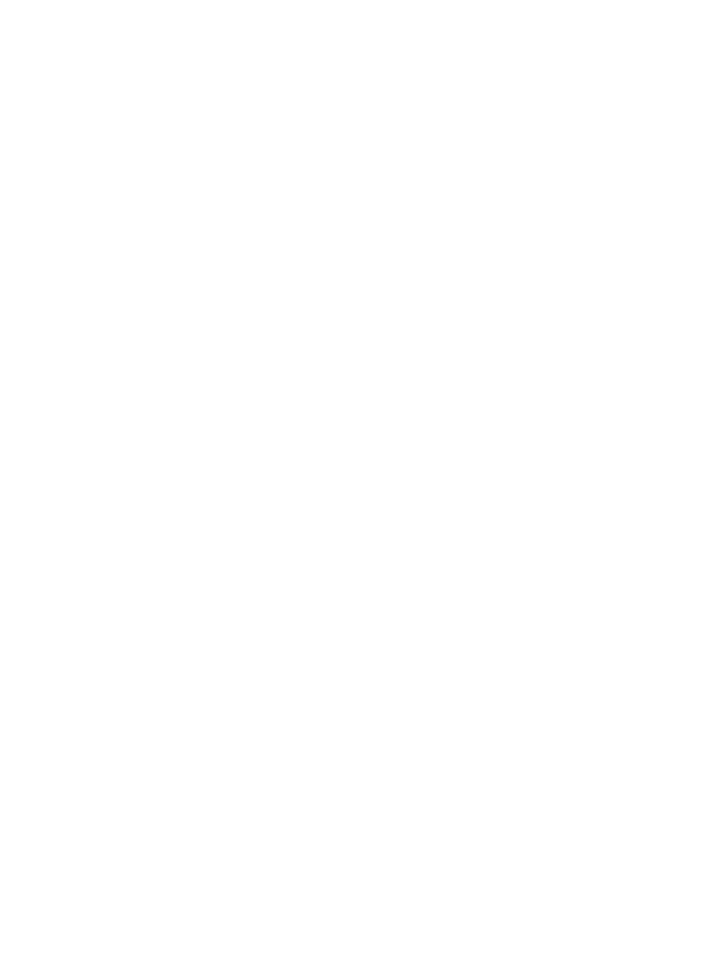
C 追加のファクス セットアップ
ファクス機能のセットアップ
(パラレル方式の電話システム)...................230
自宅またはオフィス用にファックスのセットアップを選択する
...........232
ケース
A: 単独のファクス回線 (電話の着信なし)................................236
ケース
B: DSL の環境でのプリンターのセットアップ.......................237
ケース
C: PBX 電話システムまたは ISDN 回線の環境でのプリンタ
ーのセットアップ
...................................................................................239
ケース
D: 同じ回線でファクスと着信識別サービスを一緒に利用する240
ケース
E: 電話とファクスを一緒に利用する.......................................242
ケース
F: 電話とファクスとボイス メール サービスを一緒に利用す
る
............................................................................................................244
ケース
G: 同じ回線でファクスとコンピューター モデムを一緒に利
用する
(電話の着信なし)........................................................................245
コンピューター
ダイヤルアップ モデム環境でプリンターをセッ
トアップするには
..............................................................................246
コンピューターの
DSL/ADSL モデム環境でのプリンターのセッ
トアップ
............................................................................................248
ケース
H: 電話とファクスとコンピューター モデムを一緒に利用す
る
............................................................................................................249
電話とファクスとコンピューター
ダイヤルアップ モデムを一緒
に利用する
.........................................................................................250
電話とファクスとコンピューターの
DSL/ADSL モデムを一緒に
利用する
............................................................................................252
ケース
I: 電話とファクスと留守番電話を一緒に利用する...................254
ケース
J: 電話とファクスとコンピューター モデムと留守番電話を
一緒に利用する
......................................................................................256
電話とファクスとコンピューター
ダイヤルアップ モデムと留守
番電話を一緒に利用する
...................................................................256
電話とファクスとコンピューター
DSL/ADSL モデムと留守番電
話を一緒に利用する
..........................................................................259
ケース
K: 電話とファクスとコンピューター ダイヤルアップ モデム
とボイス
メールを一緒に利用する........................................................261
シリアル方式のファクスのセットアップ
....................................................264
ファクスの設定のテスト
.............................................................................264
D ネットワーク設定 (HP Officejet 4620 e-All-in-One series)
ワイヤレス通信用のプリンターのセットアップ
.........................................266
開始する前に
..........................................................................................267
ワイヤレス
ネットワークでのプリンターのセットアップ.....................267
HP プリンター ソフトウェアを使用したプリンターのセットアップ
(推奨)......................................................................................................268
8
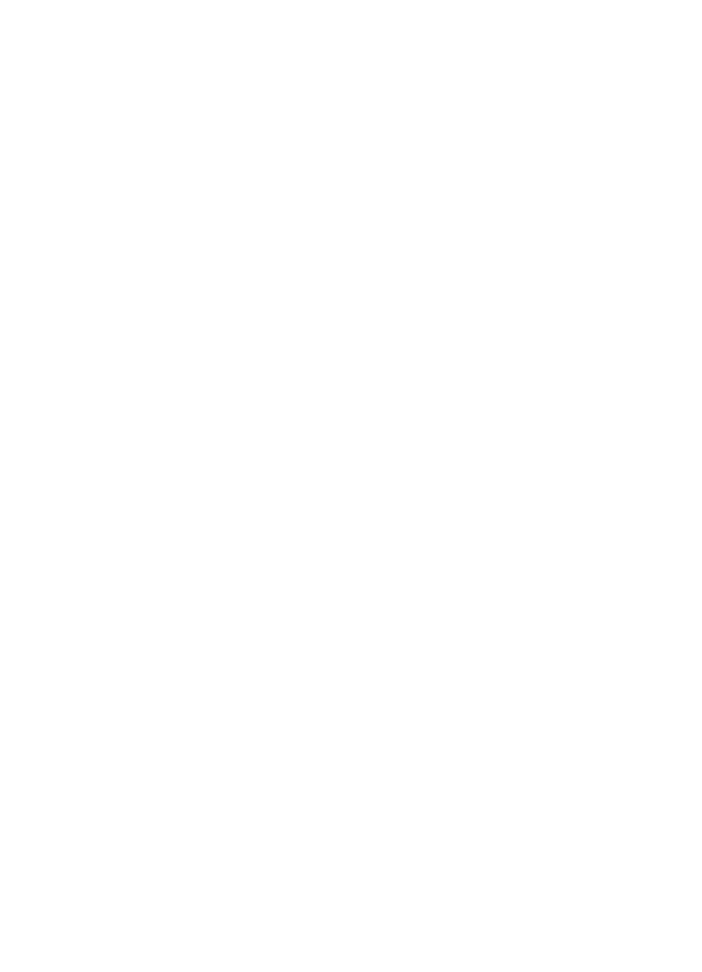
WiFi Protected Setup (WPS) を使用したプリンターのセットアップ....268
プッシュ
ボタン方式を使用してプリンターを接続するには............268
PIN 方式を使用してプリンターを接続するには...............................269
内蔵
Web サーバー (EWS) を使用したプリンターのセットアップ.......269
接続タイプの変更
...................................................................................270
ワイヤレス接続のテスト
........................................................................270
ワイヤレス
ネットワークのセキュリティを強化するためのガイドラ
イン
........................................................................................................271
セキュリティ設定の概要
...................................................................271
ハードウェア
アドレスのワイヤレス ルーターへの追加 (MAC フ
ィルター
)...........................................................................................272
その他のワイヤレス
セキュリティに関するガイドライン................272
ワイヤレス
ネットワークでのノイズの減少ガイドライン.....................273
ネットワークの基本設定の変更
..................................................................273
ネットワーク設定の表示と印刷
.............................................................273
ワイヤレス機能のオンとオフの切り替え
...............................................274
詳細なネットワーク設定の変更
..................................................................274
IP 設定の表示.........................................................................................274
IP 設定の変更.........................................................................................274
ネットワーク設定のリセット
.................................................................275
E プリンター管理ツール
ツールボックス
(Windows).........................................................................276
HP Utility (Mac OS X)..................................................................................276
内蔵
Web サーバー (HP Officejet 4620 e-All-in-One series).......................277
cookies について....................................................................................277
内蔵
Web サーバーを開くには..............................................................278
索引
..................................................................................................................291
目次
9
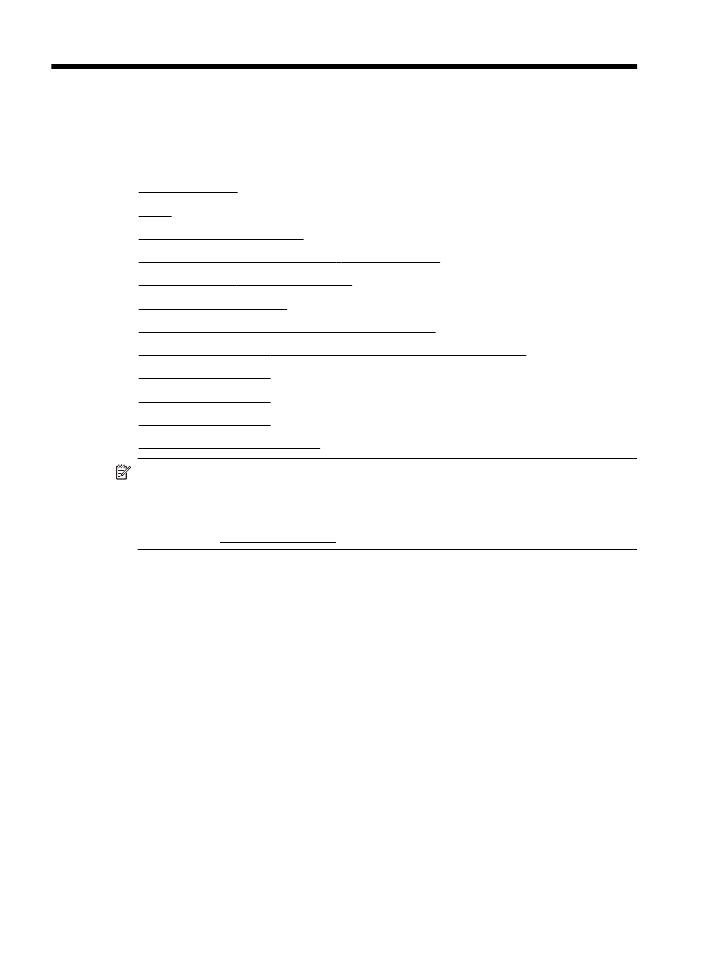
1